Často kladené dotazy
Instalace
Proč je v live prostředí dostupná pouze KDE Plasma?
KDE Plasma lze považovat za naše “vlajkové” desktopové prostředí, a proto má nejvyšší prioritu při údržbě. Ostatní ISO CachyOS byly udržovány jen polovičatě, takže jsme se rozhodli je zrušit, abychom se mohli soustředit na poskytování nejlepší uživatelské zkušenosti.
Doporučujeme instalovat CachyOS ve virtuálním stroji pro testování různých desktopových prostředí a správců oken, protože live ISO slouží pouze pro instalaci a obnovu poškozené instalace pomocí cachy-chroot.
Když stisknu “Spustit instalátor,” nic se zdánlivě neděje…?
I když se zdá, že se nic neděje, na pozadí se spustí skript, který řeší přípravu a předchází možným problémům, jako je zastaralý klíčový svazek.
Zde je malý přehled, co tento skript dělá:
- Odstraňuje existující klíčový svazek v
/etc/pacman.d/gnupg. - Instaluje a aktualizuje balíčky klíčového svazku Arch Linuxu a CachyOS.
- Inicializuje a naplňuje klíčový svazek pacmanu.
- Aktivuje synchronizaci síťového času příkazem
timedatectl set-ntp true. - Určuje a kontroluje, zda je systém typu UEFI nebo BIOS/MBR.
- Pokud je spuštěný systém UEFI, vyzve uživatele k výběru bootloaderu, jinak ne.
Proto obvykle chvíli trvá, než se instalátor načte.
Proces instalace se zasekl na 33 %.
To znamená, že vaše internetové připojení je buď velmi pomalé, nebo nestabilní, což způsobuje problémy při stahování balíčků pomocí pacmanu.
Správa softwaru
Jak mohu opravit chybu “unable to lock database” v CachyOS?
sudo rm /var/lib/pacman/db.lckJak mohu opravit problémy s klíčovým svazkem v CachyOS?
# Příklad::: Soubor /var/cache/pacman/pkg/python-charset-normalizer-3.4.0-1-any.pkg.tar.zstje poškozený (neplatný nebo poškozený balíček (PGP podpis)).sudo rm -rf /etc/pacman.d/gnupg/sudo pacman-key --initsudo pacman-key --populate
sudo pacman-key --recv-keys F3B607488DB35A47 --keyserver keyserver.ubuntu.comsudo pacman-key --lsign-key F3B607488DB35A47
sudo rm -R /var/lib/pacman/syncJak mohu odstranit tyto varování při aktualizaci systému? Je bezpečné aktualizovat systém, když se to stane?
Příklad:
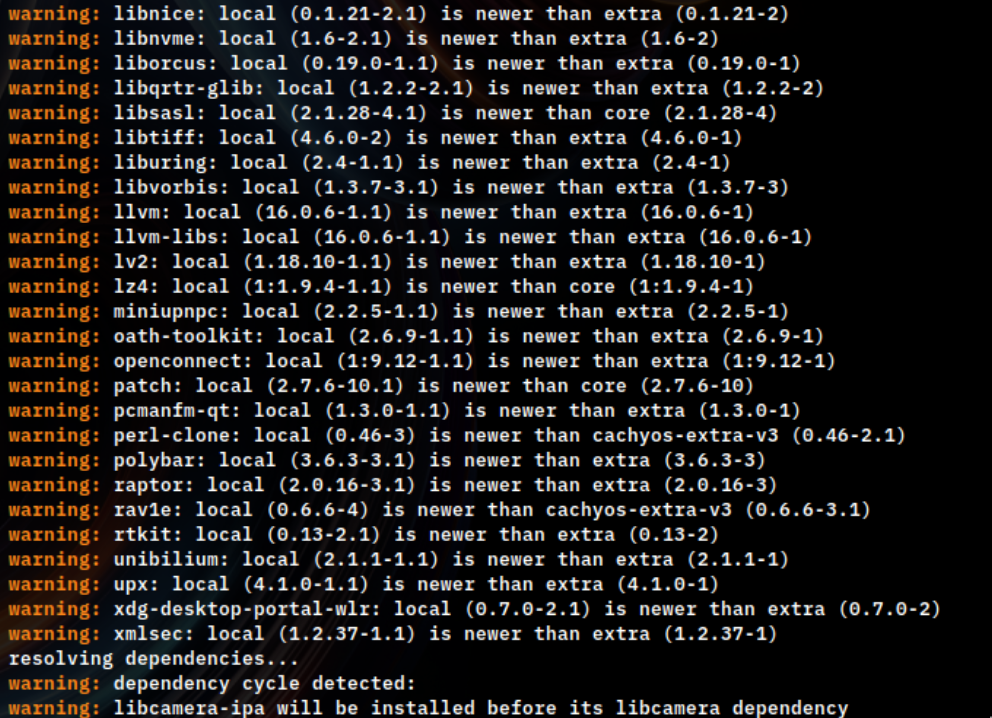
Ano, je bezpečné aktualizovat systém.
Pro odstranění těchto chyb spusťte následující příkaz:
sudo pacman -SyuuPři pokusu o instalaci balíčku pomocí pacmanu jsem dostal tuto chybu
# Příkladsudo pacman -S telegram-desktopresolving dependencies...looking for conflicting packages...
Packages (4) libdbusmenu-qt5-0.9.3+16.04.20160218-5 qt5-imageformats-5.15.2-1 ttf-opensans-1.101-2 telegram-desktop-2.5.1-1
Total Download Size: 24.10 MiBTotal Installed Size: 67.51 MiB
:: Proceed with installation? [Y/n] Y:: Retrieving packages...error: failed retrieving file 'telegram-desktop-2.5.1-1-x86_64.pkg.tar.zst' from archlinux.mailtunnel.eu : The requested URL returned error: 404To znamená, že vaše lokální databáze je zastaralá a požadovaný balíček nelze stáhnout. Spusťte následující příkaz pro aktualizaci databáze a plnou aktualizaci systému:
sudo pacman -Syu# Poté znovu zkuste nainstalovat požadovaný balíček.Co znamená -bin na konci názvu balíčku? Například librewolf-bin
To znamená, že stahujete/používáte předkompilovaný balíček, takže ho nemusíte kompilovat nebo stavět. V našich repozitářích ukládáme některé balíčky typu bin, které jsou v podstatě zrcadla, jež lze stáhnout z AUR.
Při pokusu o otevření Discordu se objeví okno s upozorněním na aktualizaci
Příklad:
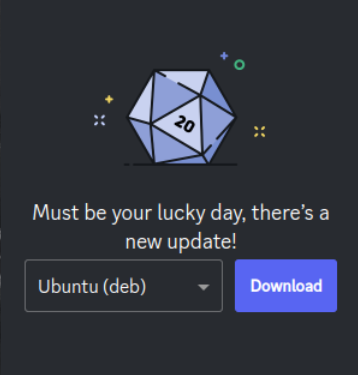
To je způsobeno tím, že Discord vydal aktualizaci, která ještě není dostupná nebo nebyla vytvořena v žádném zrcadle pacmanu, a proto nemůžete Discord používat.
Chcete-li tento problém vyřešit, postupujte podle návodu na Arch Wiki.
Při pokusu o vyčištění cache pacmanu jsem dostal chybu
Příklad:
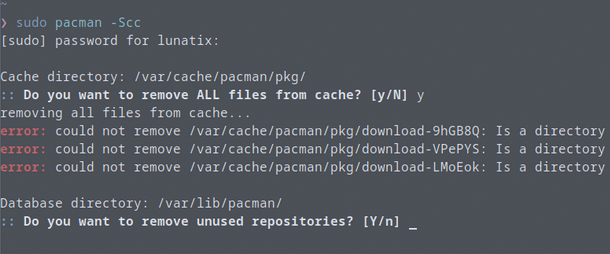
Tento problém obvykle nastává, když v /var/cache/pacman/pkg zůstávají sirotčí balíčky, které pacman nemůže smazat.
# Odstraní všechny sirotčí balíčky uložené v cache.sudo rm -r /var/cache/pacman/pkg/*Při pokusu o aktualizaci systému jsem obdržel chybu s nvidia modulem
==> ERROR: module not found: 'nvidia'==> ERROR: module not found: 'nvidia_modeset'==> ERROR: module not found: 'nvidia_uvm'==> ERROR: module not found: 'nvidia_drm'Dva důvody této chyby:
1) Protože je vždy povolené časné načítání modulů v chwd, mkinitcpio očekává přítomnost NVIDIA modulů, což způsobuje chybu, pokud tyto moduly chybí.
2) Mohou chybět NVIDIA moduly pro jiné jádro nainstalované ve vašem systému.
sudo pacman -S nvidiaCachy Browser
Proč tento prohlížeč stále maže uložené přihlašovací údaje a cookies?
- Toto je způsobeno tím, že prohlížeč má ve výchozím nastavení zapnutou možnost
Odstranit cookies a data stránek při zavření Cachy Browseru.- Postupujte podle obrázku, kde tuto možnost vypnout:
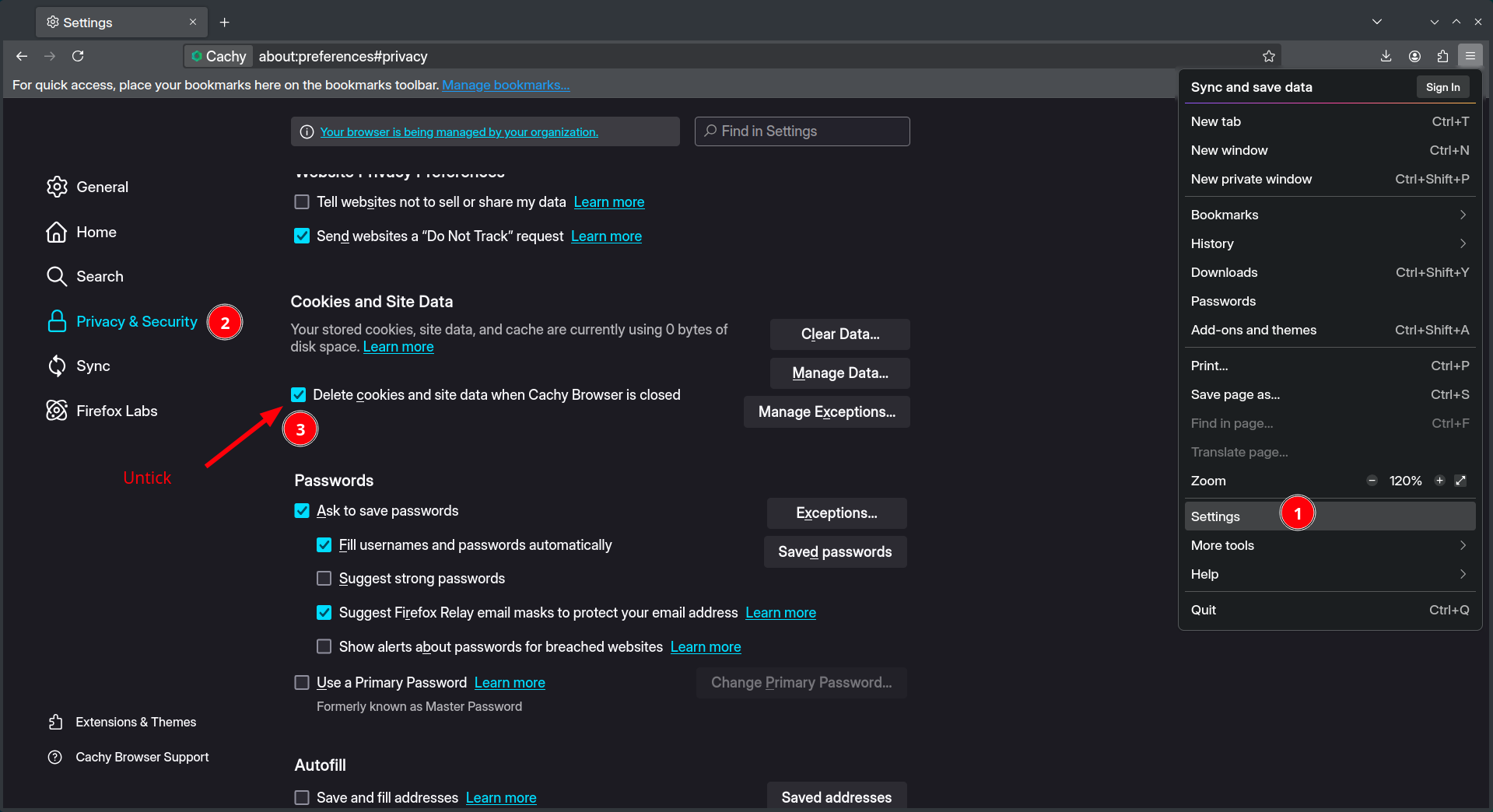
- Postupujte podle obrázku, kde tuto možnost vypnout:
Webové stránky neodpovídají preferencím tmavého režimu prohlížeče.
- Tento “problém” pochází z funkce
privacy.resistFingerprintingve Firefoxu. Zatímco zlepšuje soukromí, má také nevýhody, jako že webové stránky neodpovídají preferencím vzhledu.- Postupujte podle obrázku, kde tuto možnost vypnout:
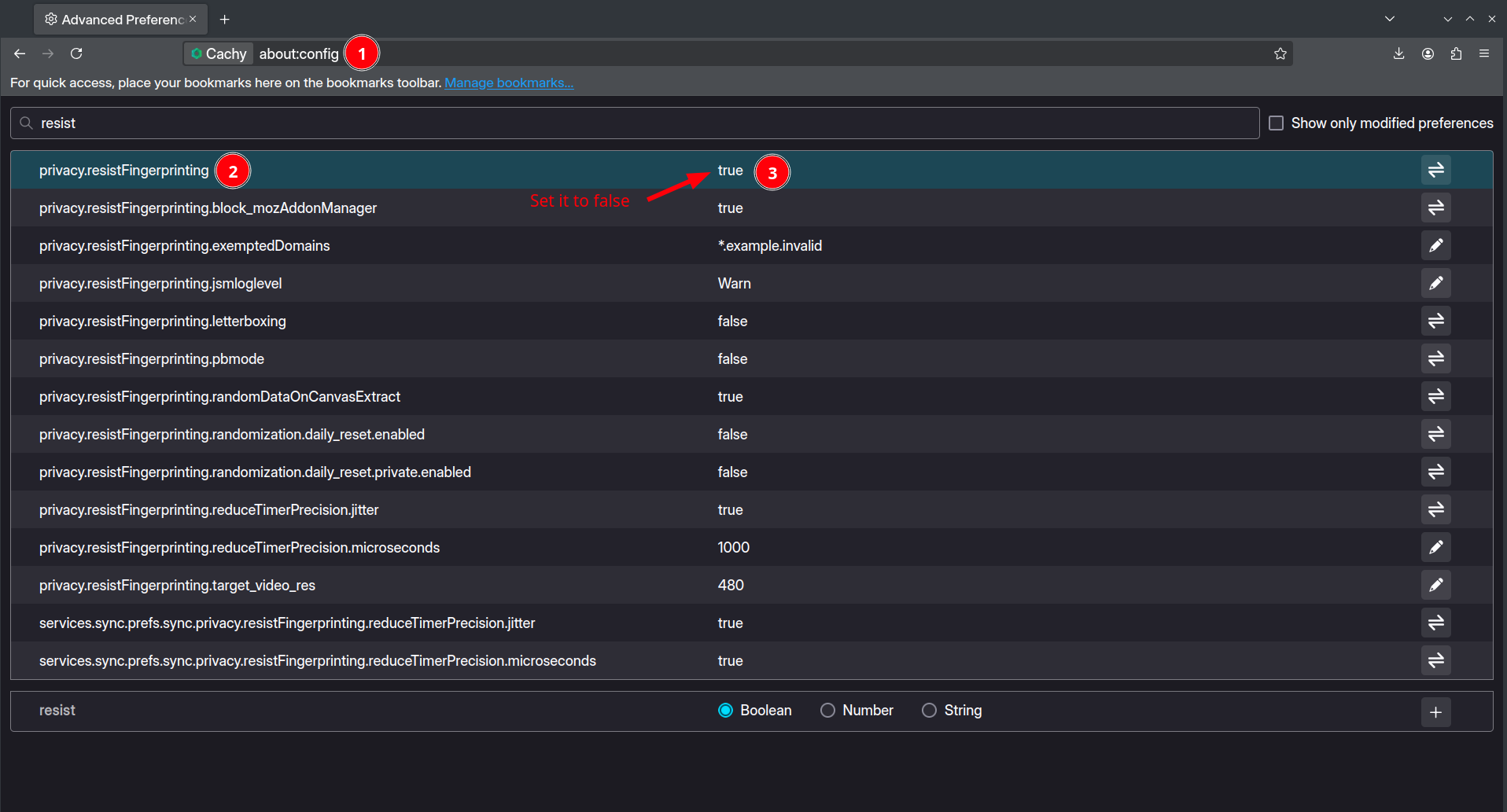
- Po vypnutí tohoto parametru restartujte prohlížeč a zkuste to znovu.
- Postupujte podle obrázku, kde tuto možnost vypnout:
Úvodní stránka GitHubu dělá prohlížeč nepoužitelným a extrémně pomalým.
- Cachy Browser, díky svému zaměření na soukromí, má ve výchozím nastavení zakázané WebGL, které GitHub potřebuje pro renderování své úvodní stránky.
- Znovu jej povolte podle obrázku:
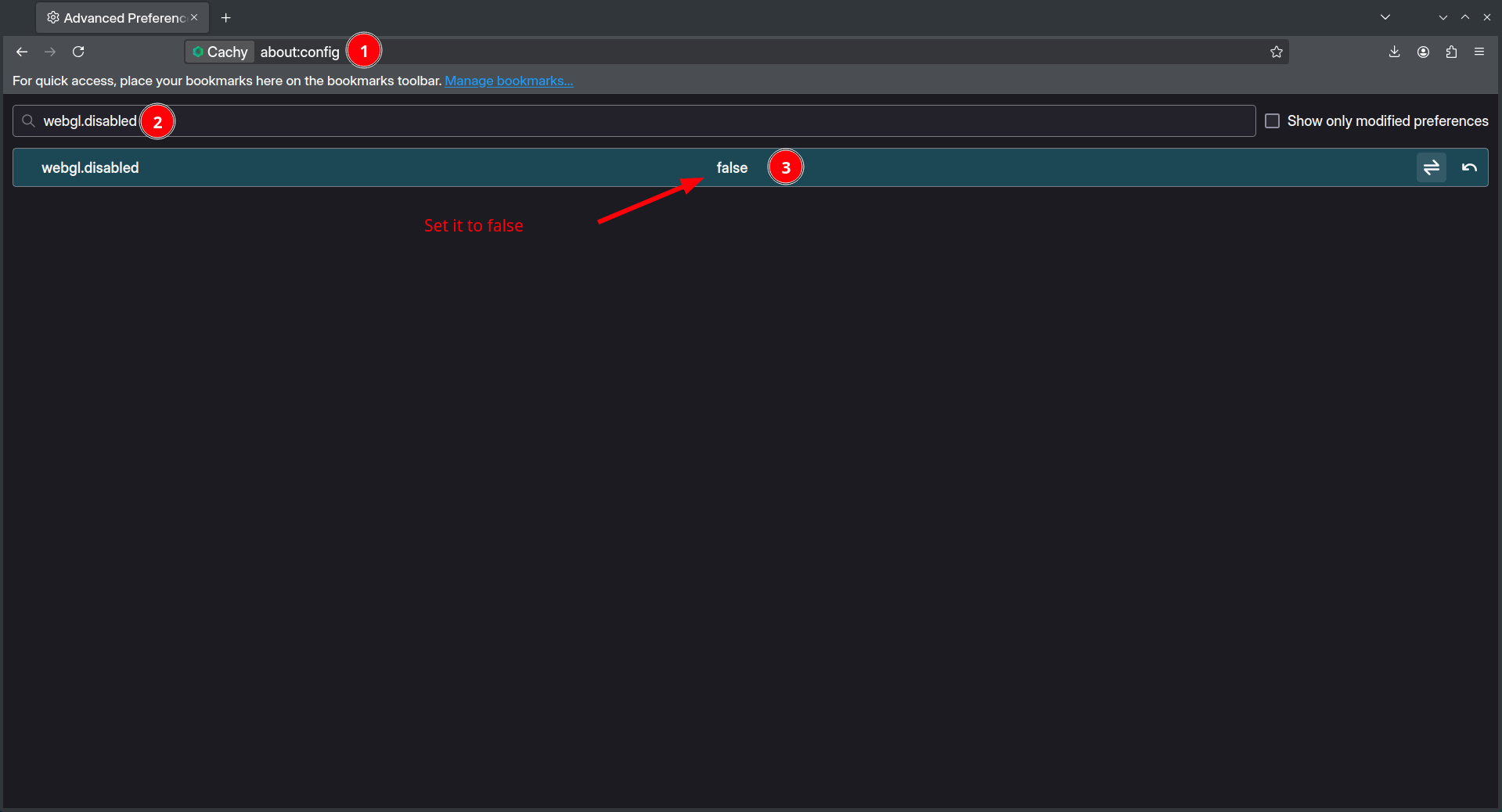
- Po vypnutí tohoto parametru restartujte prohlížeč a zkuste to znovu.
- Znovu jej povolte podle obrázku:
Prohlížeč spravuje vaše organizace. Mám se tím znepokojovat?
- Ne. To je způsobeno tím, že zahrnujeme soubor zásad, ve kterém vypínáme některé funkce a přidáváme úpravy prohlížeče. Například
další vyhledávače.
Některé kombinace kláves nefungují na určitých webech, jako je Photopea
- Tento “problém” pochází z funkce
privacy.resistFingerprintingve Firefoxu.- Postupujte podle obrázku, kde tuto možnost vypnout:
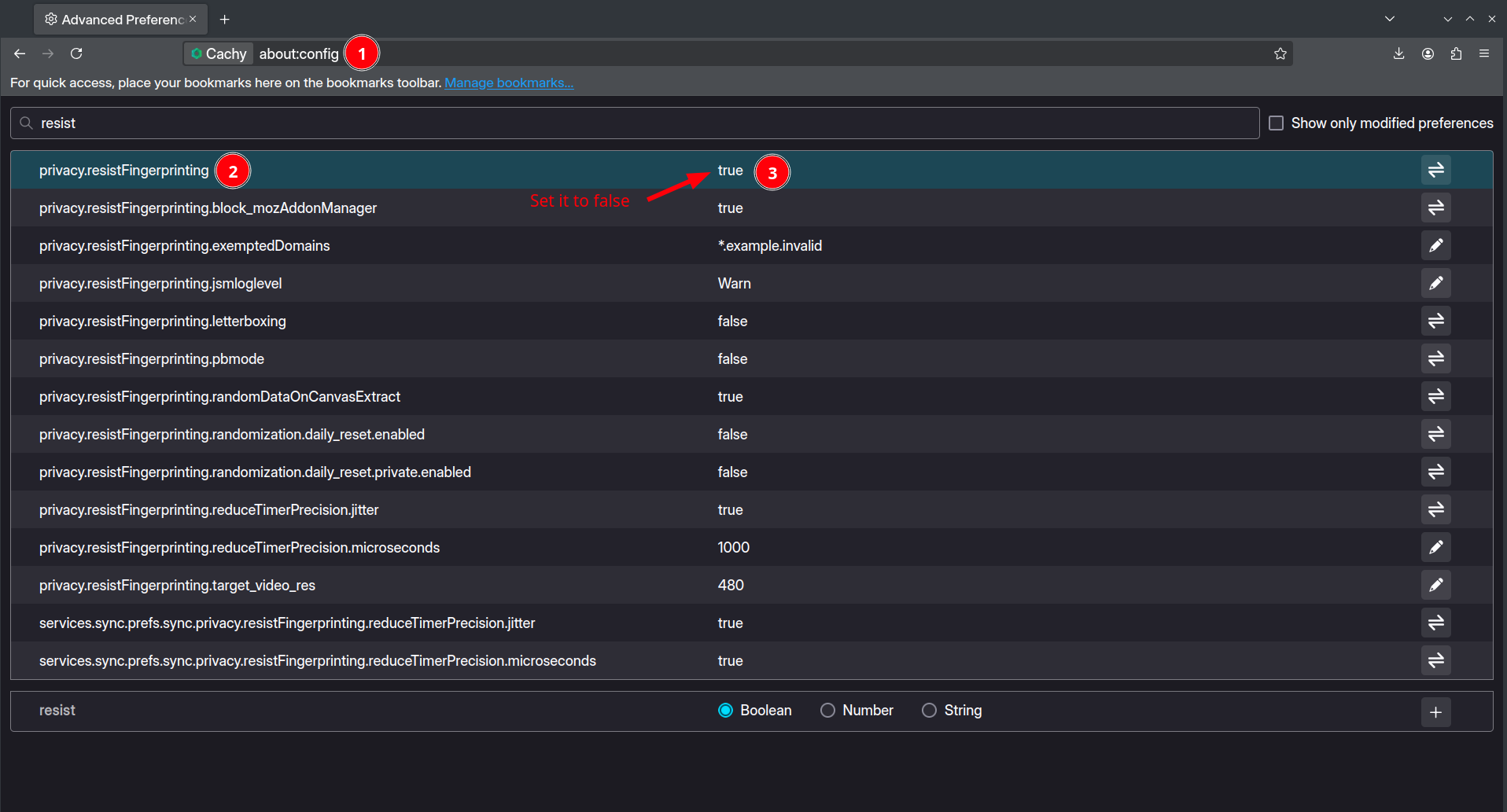
- Po vypnutí tohoto parametru restartujte prohlížeč a kombinace kláves by měly znovu fungovat.
- Další tip: Vyhledejte
webgl.disableda nastavte nafalse, abyste mohli využít zlepšené hardwarové akcelerace v Photopea.
- Postupujte podle obrázku, kde tuto možnost vypnout: